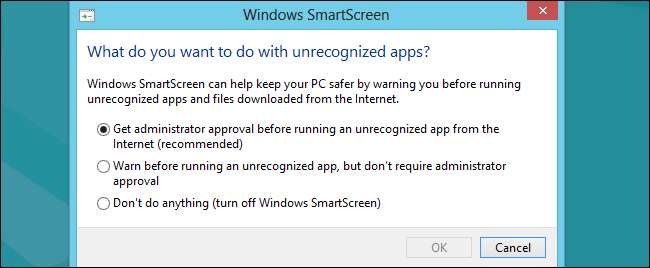स्मार्टस्क्रीन फ़िल्टर विंडोज में बनाया गया है आपके द्वारा अज्ञात एप्लिकेशन चलाने से पहले ज्ञात-खतरनाक सामग्री को अवरुद्ध करने और आपको चेतावनी देने के लिए स्वचालित रूप से एप्लिकेशन, फाइलें, डाउनलोड और वेबसाइट्स को स्कैन करता है। आप चाहें तो इसे निष्क्रिय कर सकते हैं।
हम आपको स्मार्टस्क्रीन को सक्षम करने की सलाह देते हैं। यह सुरक्षा की एक अतिरिक्त परत प्रदान करता है जो आपके पीसी को सुरक्षित रखने में मदद करता है, चाहे आप हों एंटीवायरस का उपयोग करना या नहीं। यहां तक कि अगर स्मार्टस्क्रीन स्वचालित रूप से आपके द्वारा ज्ञात किसी अज्ञात एप्लिकेशन को सुरक्षित रखता है, तो आप एप्लिकेशन को वैसे भी चलाने के लिए चेतावनी के माध्यम से क्लिक कर सकते हैं।
विंडोज 10
सम्बंधित: स्मार्टस्क्रीन फ़िल्टर विंडोज 8 और 10 में कैसे काम करता है
के साथ शुरू विंडोज 10 के निर्माता अपडेट करते हैं , स्मार्टस्क्रीन सेटिंग्स अब विंडोज डिफेंडर सुरक्षा केंद्र इंटरफेस में स्थित हैं। इसे खोलने के लिए अपने प्रारंभ मेनू में "विंडोज डिफेंडर सुरक्षा केंद्र" शॉर्टकट लॉन्च करें।

इन सेटिंग्स को खोजने के लिए विंडोज डिफेंडर के साइडबार में "एप्लिकेशन और ब्राउज़र नियंत्रण" आइकन पर क्लिक करें।
तीन अलग-अलग विंडोज स्मार्टस्क्रीन फ़िल्टर हैं, और आप प्रत्येक के लिए अलग-अलग विकल्प कॉन्फ़िगर कर सकते हैं। पूरी तरह से विंडोज स्मार्टस्क्रीन को निष्क्रिय करने के लिए "ब्लॉक" को गैर-मान्यता प्राप्त एप्लिकेशन, "चेतावनी" चुनें, जिसे आप चेतावनी के माध्यम से क्लिक कर सकते हैं या "ऑफ" कर सकते हैं। यहां तक कि अगर आपने "वार्न" को सक्षम किया है, तो स्मार्टस्क्रीन हमेशा ज्ञात-खतरनाक सामग्री को अवरुद्ध कर देगा - यह आपको बिना पहचाने गए अनुप्रयोगों को चलाने से पहले चेतावनी देगा। हालाँकि, यदि आप स्मार्टस्क्रीन को पूरी तरह से निष्क्रिय कर देते हैं, तो स्मार्टस्क्रीन ज्ञात-खतरनाक फ़ाइलों को ब्लॉक करने में सक्षम नहीं होगा।
"चेक ऐप्स और फाइल्स" विकल्प ऑपरेटिंग सिस्टम के स्मार्टस्क्रीन फिल्टर को नियंत्रित करता है, जो आपको फाइलों को डाउनलोड करने से कोई फर्क नहीं पड़ता। जब आप फ़ाइल एक्सप्लोरर या किसी अन्य एप्लिकेशन में डाउनलोड किए गए एप्लिकेशन या फ़ाइल को खोलने का प्रयास करते हैं, तो विंडोज उस एप्लिकेशन या फ़ाइल की जांच करेगा और इसे ब्लॉक कर देगा या यदि यह अपरिचित है तो चेतावनी प्रदर्शित करेगा।
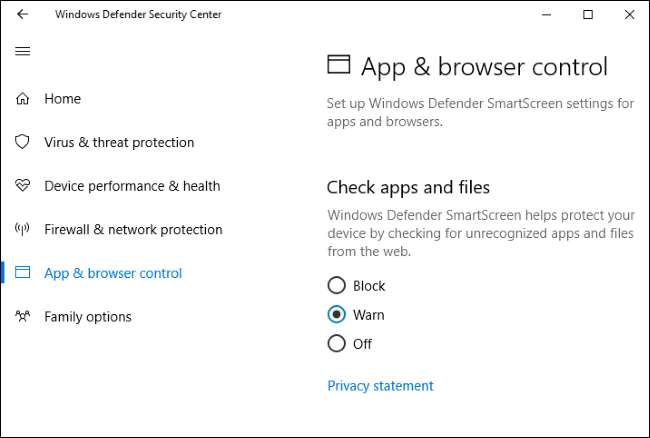
सम्बंधित: क्या Microsoft Edge वास्तव में Chrome या Firefox से अधिक सुरक्षित है?
"Microsoft Edge के लिए स्मार्टस्क्रीन" विकल्प नियंत्रित करता है SmartScreen फ़िल्टर Microsoft Edge ब्राउज़र में निर्मित होता है । यह दुर्भावनापूर्ण वेबसाइटों और डाउनलोड को अवरुद्ध करता है, लेकिन केवल Microsoft Edge में।
"Windows स्टोर ऐप्स के लिए स्मार्टस्क्रीन" फ़िल्टर का उपयोग तब किया जाता है जब आप विंडोज़ स्टोर एक्सेस वेब सामग्री से डाउनलोड करते हैं। यह उन ऐप्स को खतरनाक सामग्री लोड करने से पहले आपको चेतावनी देता है।
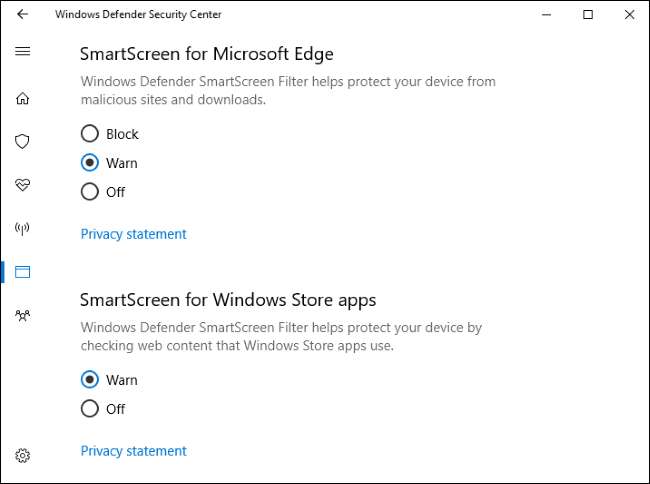
विंडोज 8
विंडोज 8 पर, आपको यह विकल्प नियंत्रण कक्ष में मिलेगा। कंट्रोल पैनल> सिस्टम और सुरक्षा> एक्शन सेंटर पर नेविगेट करें।
"सुरक्षा" अनुभाग का विस्तार करें, सूची में विंडोज स्मार्टस्क्रीन का पता लगाएं, और इसके तहत "सेटिंग्स बदलें" पर क्लिक करें।
फिर आप यह चुन सकते हैं कि विंडोज गैर-मान्यता प्राप्त कार्यक्रमों के साथ क्या करता है। किसी अज्ञात प्रोग्राम को चलाने से पहले आपको विंडोज की प्रशासक की मंजूरी की आवश्यकता हो सकती है, आपको प्रशासक की मंजूरी की आवश्यकता के बिना चेतावनी दे सकते हैं, या विंडोज स्मार्टस्क्रीन को बंद करने के लिए "कुछ भी न करें" का चयन करें।